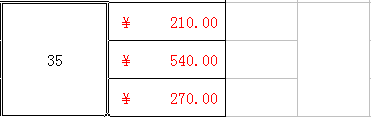我们在对excel单元格进行合并的时候,几个单元格如果都有内容,合并则会弹出只能保留左上角的数据对话框,确定则只能保留左上单元格内数据,否则只能取消,有没什么办法让所有数据都能够保留呢,答案是肯定的。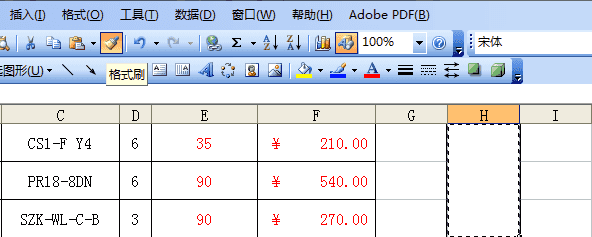
- 首先我们在空白的位置选中几个单元格进行合并操作(合并单元格的数量与实际合并的单元格数量一致)。合并后,点击一下菜单栏的“格式刷”。如上图。
- 然后在要合并的单元格上单击拉动即可合并单元格,相当与粘贴。这里合并的是E列下的三行,下图
- 这时看到合并后的单元格只能显示左上那一个单元格内的数据,其他两格的数据也不显示,此时虽不显示但数据是存在的,只是没有显示出来,我们只要点击菜单栏的“合并及居中”按钮。其他数据也就都出来了。如图
本站分享的软件插件、分享的教程和内容信息仅限学习交流,请勿作他用,请下载后24H内删除,如用于商业用途,请前往软件官方购买正版!否则自负后果。
除原创外的资源均来自网络,其版权归属原作者。如有侵权请通过邮件或右侧私信联系,将立即处理。